Descărcați și instalați OxygenOS 5.1.5 pentru OnePlus 5 și 5T [Project Treble]
Instalați Stocul Rom / / August 05, 2021
Bine, deci se pare că ai un OnePlus 5 sau un OnePlus 5T. Grozav! Ambele smartphone-uri au fost oferte emblematice de la OnePlus anul trecut. Dispozitivele sunt încă destul de bune în 2018. Acestea fiind spuse, s-ar putea să fiți cineva care dorește să instaleze OxygenOS 5.1.5 pe OnePlus 5 / 5T. OnePlus a început oficial să lanseze OxygenOS 5.1.5 pentru OnePlus 5 și 5T.
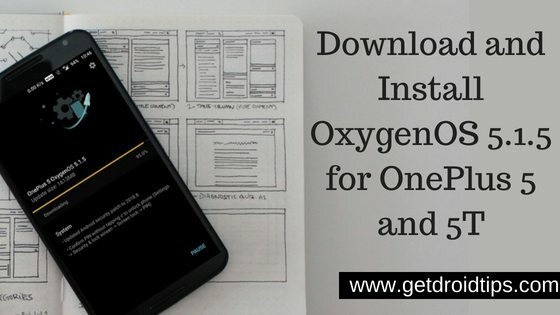
Această actualizare este prin OTA, dar dacă doriți, puteți instala această actualizare pe OnePlus 5 sau 5T manual. Cum ai întrebat? Ei bine, despre asta este vorba în această postare. Așadar, fără mai mult, facem, permiteți-ne să începem postarea noastră pe Descărcați și instalați OxygenOS 5.1.5 pentru OnePlus 5 și 5T.
Cuprins
-
1 Descărcați și instalați OxygenOS 5.1.5 pentru OnePlus 5 și 5T
- 1.1 Ce este nou în OxygenOS 5.1.5
- 1.2 Condiții prealabile
- 2 Instalați OxygenOS 5.1.5 pentru OnePlus 5 și 5T
-
3 Cum se instalează OxygenOS 5.1.5 pe OnePlus 5 și 5T
- 3.1 Metoda 1: Utilizarea ADB
- 3.2 Metoda 2: Utilizarea recuperării stocului (fără rădăcină)
- 3.3 Metoda 3: Utilizarea recuperării TWRP
Descărcați și instalați OxygenOS 5.1.5 pentru OnePlus 5 și 5T
În primul rând, să discutăm despre ce aduce acest nou Oxygen OS 5.1.5 pentru utilizatori și ce îl face atât de special, nu-i așa?
Ce este nou în OxygenOS 5.1.5
Actualizarea OxygenOS 5.1.5 pentru OnePlus 5 și 5T aduce suportul Project Treble pentru aceste 2 dispozitive. Treble-ul proiectului, doar în cazul în care nu știți deja, înseamnă actualizări mai rapide pentru cele mai recente versiuni de Android. OxygenOS 5.1.5 vine și cu Patch de securitate August. De asemenea, cu această actualizare, utilizatorii OnePlus 5 / 5T pot confirma codul PIN fără a atinge √ pentru a debloca telefonul (Setări -> Securitate și blocare ecran -> Blocare ecran -> PIN).
Acum, să aruncăm o privire la unele dintre premisele de care am avea nevoie pentru a instala OxygenOS 5.1.5 pe OnePlus 5 și 5T.
Condiții prealabile
Iată câteva dintre premisele de care ați avea nevoie pentru a instala OxygenOS 5.1.5 pe OnePlus 5 și 5T.
- Ar trebui să rămâneți cu minimum 60% din încărcare pe OnePlus 5 / 5T.
- OnePlus 5 / 5T ar trebui să fie înrădăcinat și să aibă instalat TWRP Recovery. (Pentru metoda 3)
- Asigurați-vă că faceți o copie de rezervă completă a tot ceea ce poate fi prezent pe dispozitivul dvs., doar în cazul în care ceva nu merge bine.
- Aveți nevoie de un computer Windows cu ADB și Fastboot instalate. (Pentru prima metodă)
- Vă rugăm să rețineți că această metodă ar funcționa numai pe OnePlus 5 / 5T.
Acum, să trecem la Descărcați OxygenOS 5.1.5 pentru OnePlus 5 și 5T.
Instalați OxygenOS 5.1.5 pentru OnePlus 5 și 5T
Puteți descărca OxygenOS 5.1.5 pentru OnePlus 5 și 5T făcând clic pe linkurile de descărcare de mai jos.
- OxygenOS 5.1.5 ROM completă pentru OnePlus 5 - Descarca, Oglindă
- OxygenOS 5.1.5 ROM completă pentru OnePlus 5T -Descarca, Oglindă
După ce ați descărcat OxygenOS 5.1.5 pentru dispozitivul dvs. de sus, sunteți gata să îl instalați pe dispozitiv.
Cum se instalează OxygenOS 5.1.5 pe OnePlus 5 și 5T
Urmăriți videoclipul despre cum se instalează Stock Firmware pe orice dispozitiv Samsung Galaxy utilizând ODINIată 3 metode prin care puteți instala OxygenOS 5.1.5 pe OnePlus 5 și 5T. Acestea fiind spuse, să aruncăm o privire la prima noastră metodă de instalare a OxygenOS 5.1.5 pentru OnePlus 5 și 5T.
Metoda 1: Utilizarea ADB

Acum, pentru a instala OxygenOS 5.1.5 pe OnePlus 5 și 5T folosind această metodă, trebuie să urmați acești pași cu atenție:
- În primul rând, asigurați-vă că ați descărcat fișierele de actualizare de mai sus de pe computer.
- Acum, activați Depanare USB pe OnePlus 5 sau 5T. Pentru a face acest lucru, pur și simplu accesați Setări >> Despre telefon și apăsați pe Build Number de 7 ori până când vedeți un mesaj care spune „Acum sunteți dezvoltator”. Acum reveniți la Setări >> Opțiuni pentru dezvoltatori >> și activați Depanarea USB.
- Conectați-vă OnePlus 5 / 5T la computer folosind un cablu USB.
- Acum, deschideți fișierul Fereastra de comandă pe computer. Pentru a face acest lucru, pur și simplu mergeți la folderul care conține fișierele de actualizări descărcate, apăsați pe Câștigă + R tastele împreună și tastați cmd și apăsați tasta Enter.
- Introduceți următoarea comandă în fereastra de comandă.
dispozitive adb
- Acum, dacă primiți orice solicitare pe dispozitivul dvs. pentru depanare USB, trebuie doar să atingeți Permite.
- Introduceți următoarea comandă și apăsați tasta Enter pentru a începe să vă actualizați dispozitivul.
Notă: Asigurați-vă că înlocuiți fișierul name.zip cu numele actualizării file.zip pe care l-ați descărcat mai devreme.
adb sideload File Name.zip
- Acum, așteptați până la finalizarea procesului.
- După finalizarea procesului, deconectați dispozitivul de la computer și reporniți-l.
Gata, ați instalat cu succes OxygenOS 5.1.5 pe OnePlus 5 sau 5T. Acum, să aruncăm o privire la următoarea noastră metodă.
Metoda 2: Utilizarea recuperării stocului (fără rădăcină)

Acum, pentru a instala OxygenOS 5.1.5 pe OnePlus 5 și 5T folosind această metodă, trebuie să urmați acești pași cu atenție:
- În primul rând, asigurați-vă că ați descărcat fișierele de actualizare de mai sus.
- Acum, opriți-vă complet OnePlus 5 / 5T.
- Porniți dispozitivul în Mod de recuperare. Pentru a face acest lucru, porniți din nou dispozitivul apăsând tasta Putere + Reducere volum tastele în același timp.
- Aici, selectați Aplicați actualizarea și selectați Alegeți din stocarea internă opțiune.
- Acum, navigați la folderul conține fișierele de actualizări descărcate și atingeți <Actualizați> .zip fişier.
- Așteptați finalizarea procesului de intermitent.
- După finalizarea procesului, reporniți OnePlus 5 / 5T.
Gata, ați instalat cu succes OxygenOS 5.1.5 pe OnePlus 5 sau 5T. Acum, să aruncăm o privire asupra ultimei noastre metode. Ar trebui să ne?
Metoda 3: Utilizarea recuperării TWRP
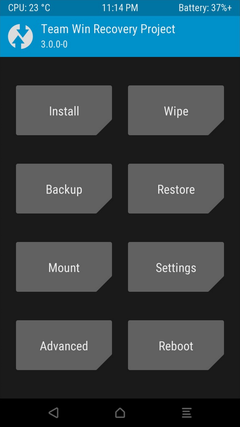
Acum, pentru a instala OxygenOS 5.1.5 pe OnePlus 5 și 5T folosind această metodă, trebuie să urmați acești pași cu atenție:
- În primul rând, asigurați-vă că ați descărcat fișierele de actualizare de mai sus.
- Acum, opriți-vă complet OnePlus 5 / 5T.
- Porniți dispozitivul în TWRP Mod de recuperare. Pentru a face acest lucru, porniți din nou dispozitivul apăsând tasta Putere + Reducere volum tastele în același timp.
- Aici, selectați Ștergeți >> Ștergeți avansat >>Selectați A goli cache-ul și Cache Dalvik.
- Acum, glisați butonul din partea de jos pentru a confirma.
- Apăsați pe Instalare.
- Acum, navigați la folderul conține fișierele de actualizări descărcate și atingeți <Actualizați> .zip fişier.
- Glisați butonul din partea de jos pentru a confirma blițul.
- Odată ce procesul a fost finalizat, A goli cache-ul și Cache Dalvik din nou.
- Acum, atingeți Reporniți dispozitivul pentru a reporni OnePlus 5 sau 5T.
Gata, ați instalat cu succes OxygenOS 5.1.5 pe OnePlus 5 sau 5T. Deci, băieți, asta a fost ideea noastră Descărcați și instalați OxygenOS 5.1.5 pentru OnePlus 5 și 5T. Doar în cazul în care ați rămas undeva între pași sau aveți întrebări legate de subiect, atunci nu ezitați să le lăsați în secțiunea de comentarii de mai jos.
- Cum se instalează Red Wolf Recovery Project pe OnePlus 5T (găluște)
- Descărcați și instalați actualizarea AOSP Android 9.0 Pie pentru OnePlus 5 și 5T
- Descărcați și instalați MIUI 10 pe OnePlus 5 (Android Oreo)
Bună, eu sunt Abhinav Jain, un dezvoltator web, designer, comerciant digital și pasionat de tehnologie din New Delhi, India, în vârstă de 19 ani. Sunt un student la aplicații informatice, care este, de asemenea, independent și lucrează la niște site-uri Web minunate.
![Descărcați și instalați OxygenOS 5.1.5 pentru OnePlus 5 și 5T [Project Treble]](/uploads/acceptor/source/93/a9de3cd6-c029-40db-ae9a-5af22db16c6e_200x200__1_.png)


